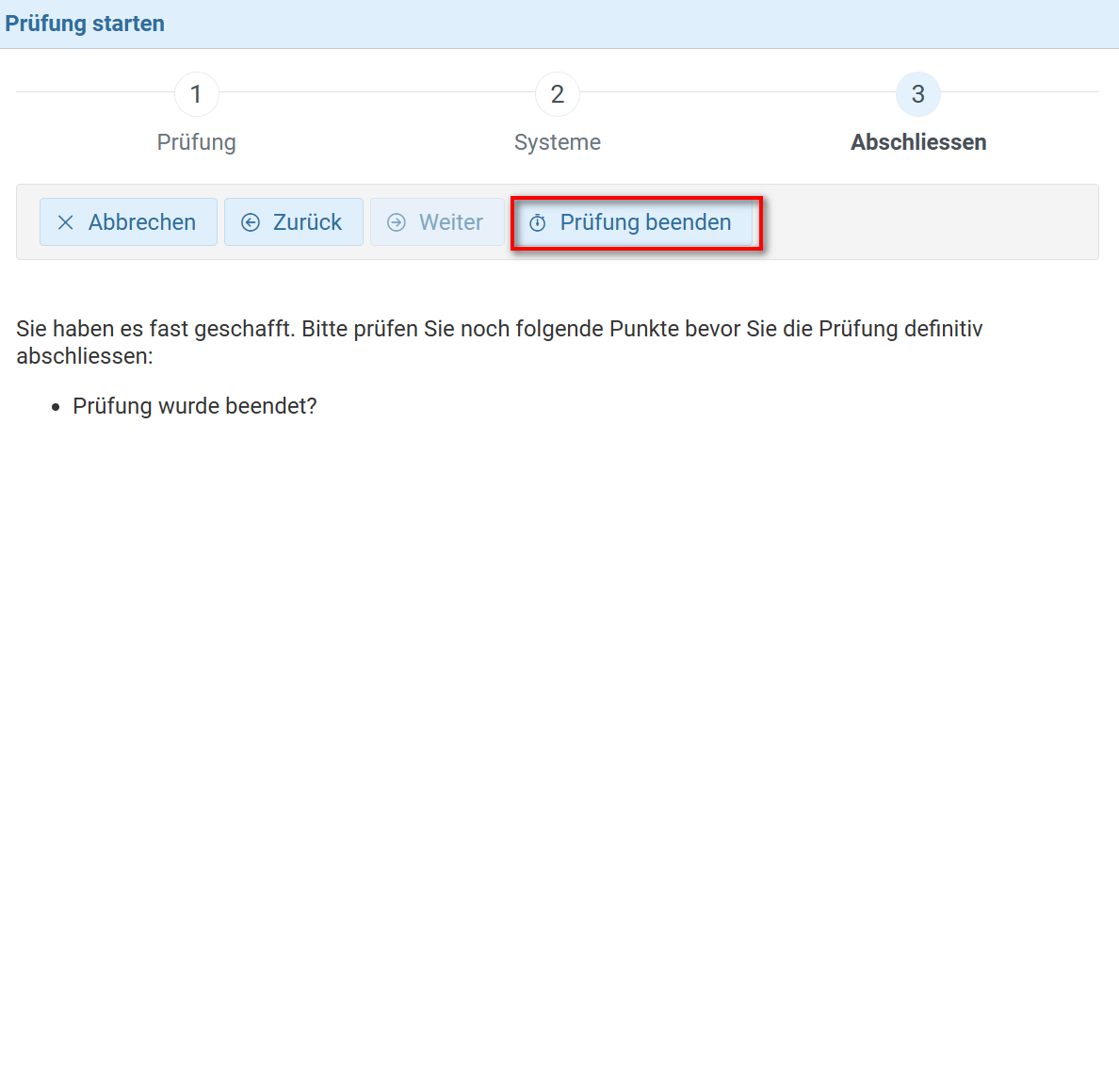Testprüfung PU SN durchführen
Testprüfung (PU S&N) starten über Admin@SIZ
Ihr Bildungsinstitut hat für Sie eine Testprüfung aufgeschaltet und Ihnen gleichzeitig ein Passwort dafür mitgeteilt.
Der Aufruf einer Testprüfung erfolgt über die URL https://admin.siz.ch. Bitte melden Sie sich mit Ihren Anmeldedaten an.
Nach erfolgreichem Login, klicken Sie auf den Menüpunkt Trainings. Dort wählen Sie die Schaltfläche Testprüfungen an und klicken auf Weiter.
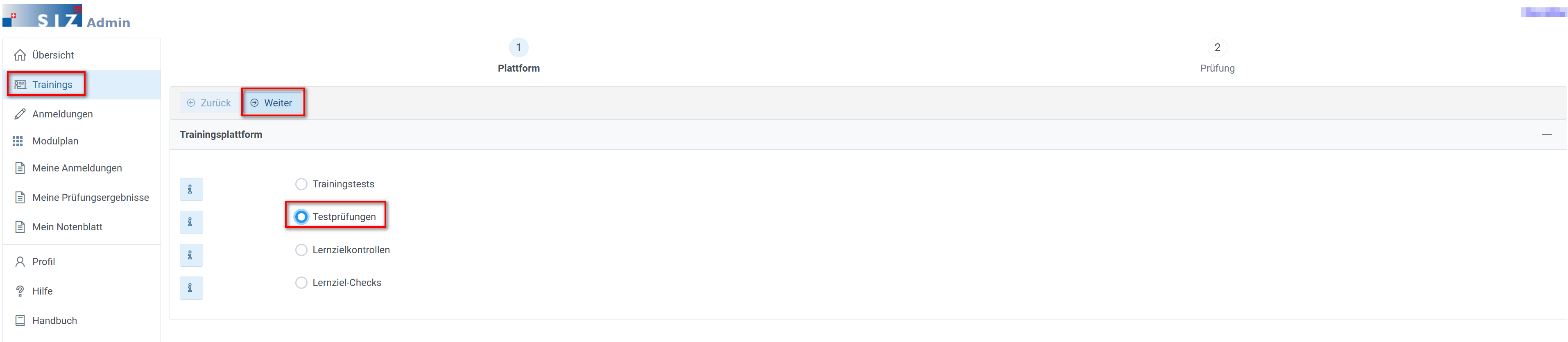
Nun werden alle Ihnen zur Verfügung gestellten Testprüfungen Ihres Bildungsinstitutes ersichtlich. Bitte wählen Sie die gewünschte Prüfung durch Anwahl der Zeile an.
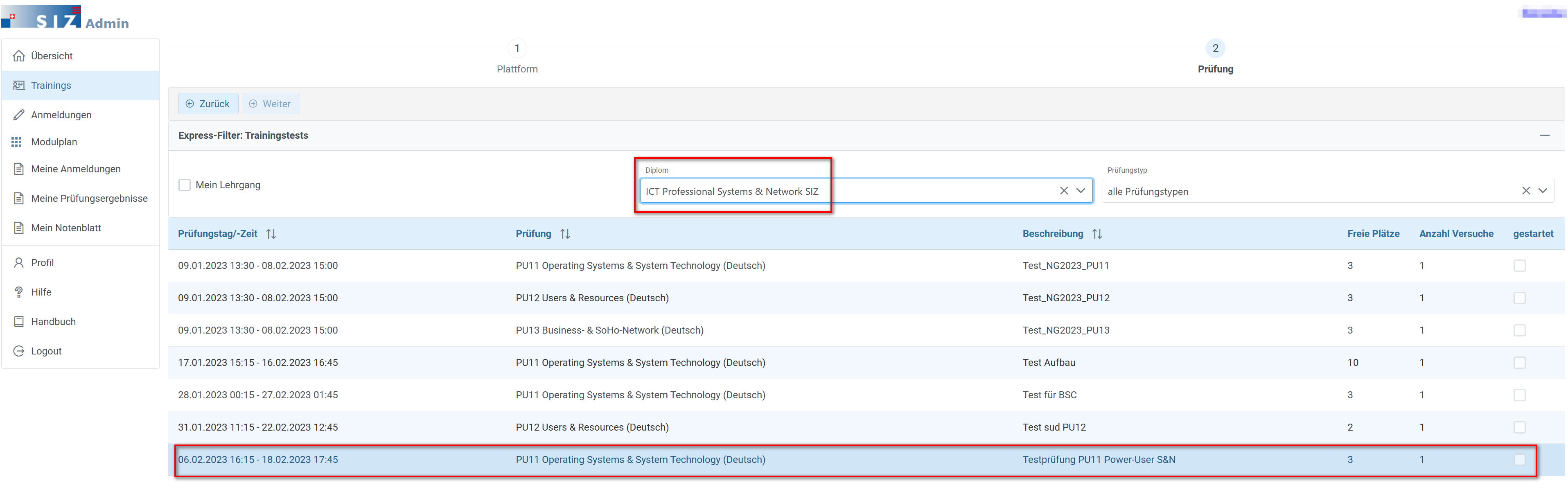
Jede Testprüfung ist mit einem Kennwort gesichert, welche Ihnen Ihr Dozierender mitteilen wird. Befüllen Sie das dafür vorgesehene Feld mit dem Kennwort.
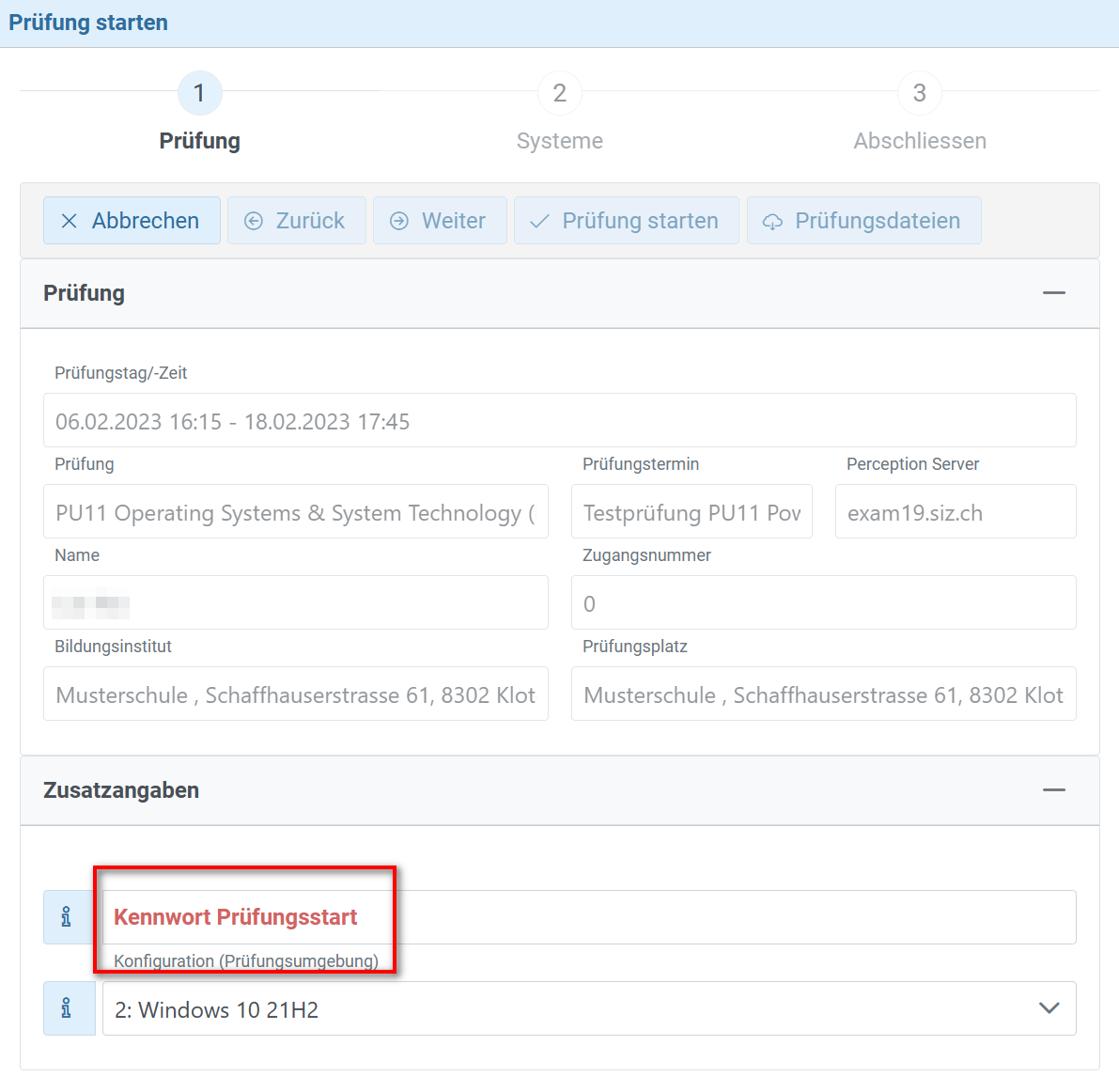
Ist dieser Schritt erfolgt, wird das Feld mit den benötigten Prüfungsdateien freigeschaltet. Bitte laden Sie die Dateien durch Klick auf die Schaltfläche Download, runter.
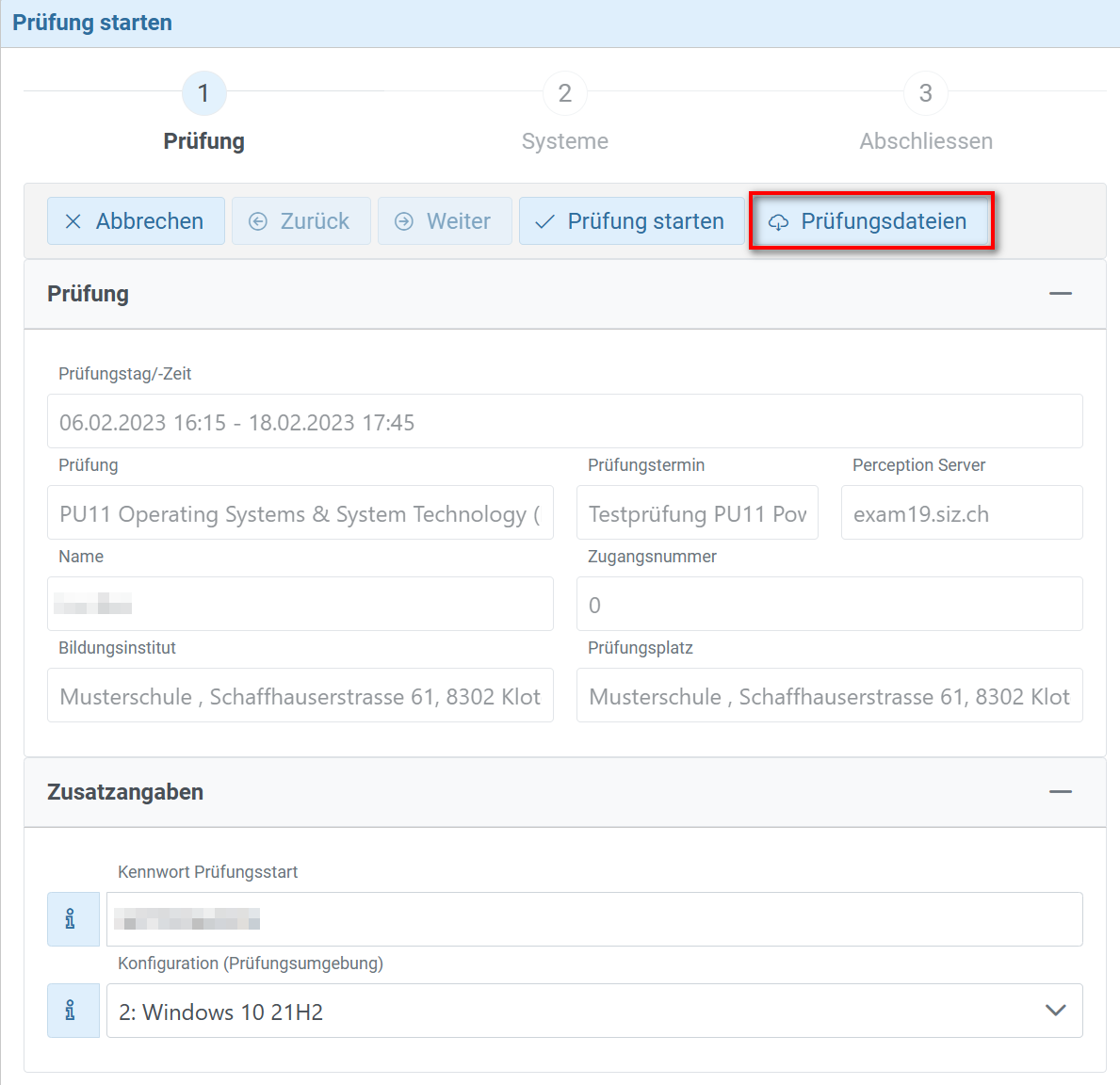
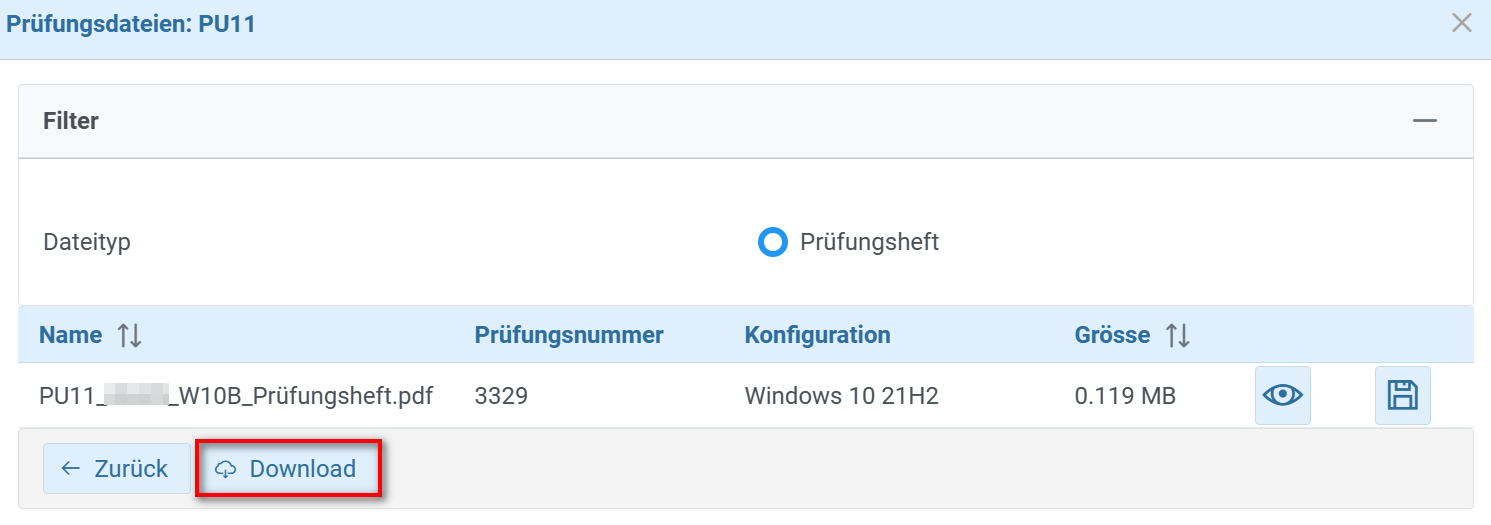
Sobald Sie die Prüfungsdateien runtergeladen haben, können Sie mit der Prüfung starten. Klicken Sie auf Prüfung starten.
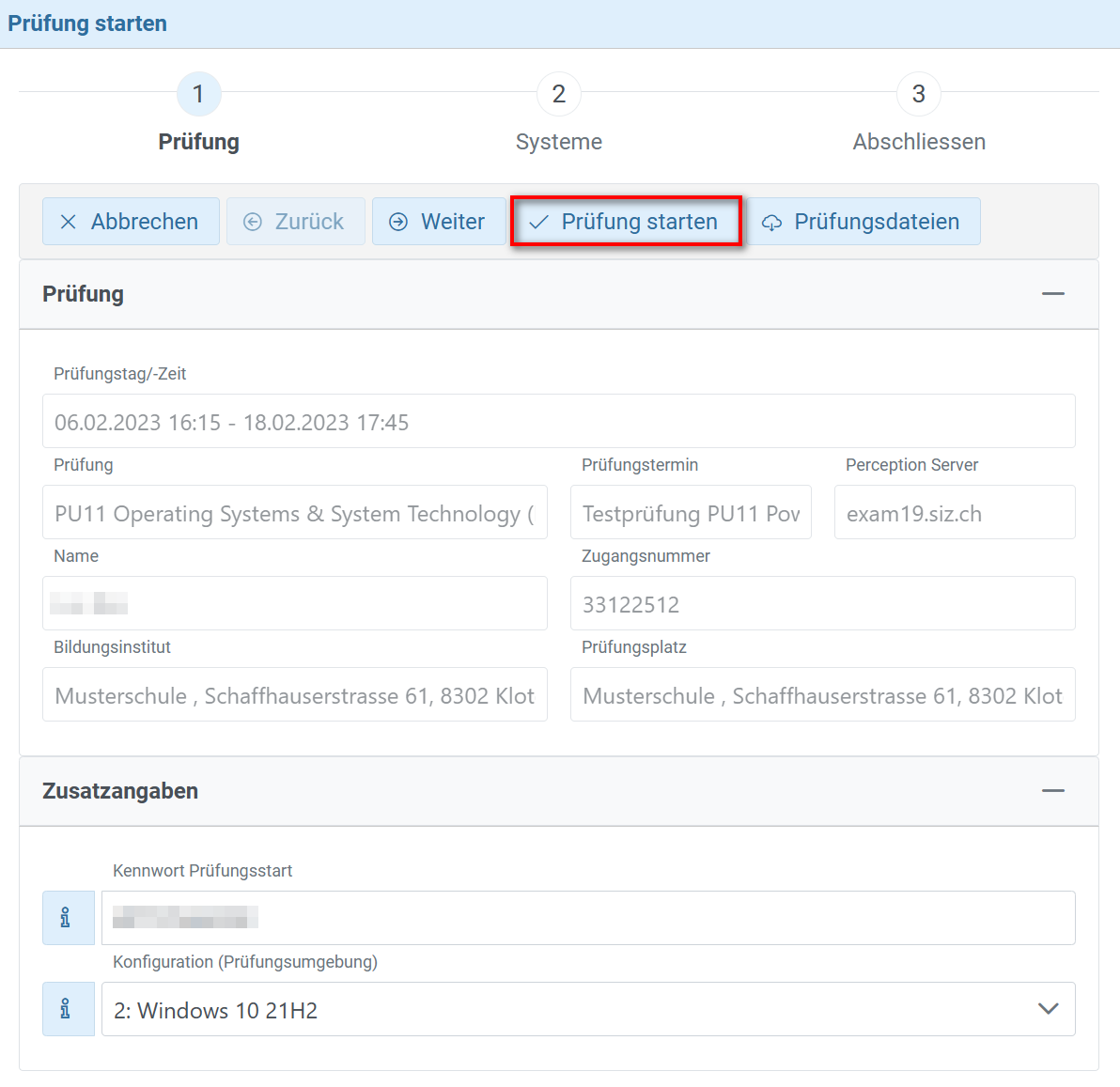
Die Begrüssungs-Seite heisst Sie willkommen.
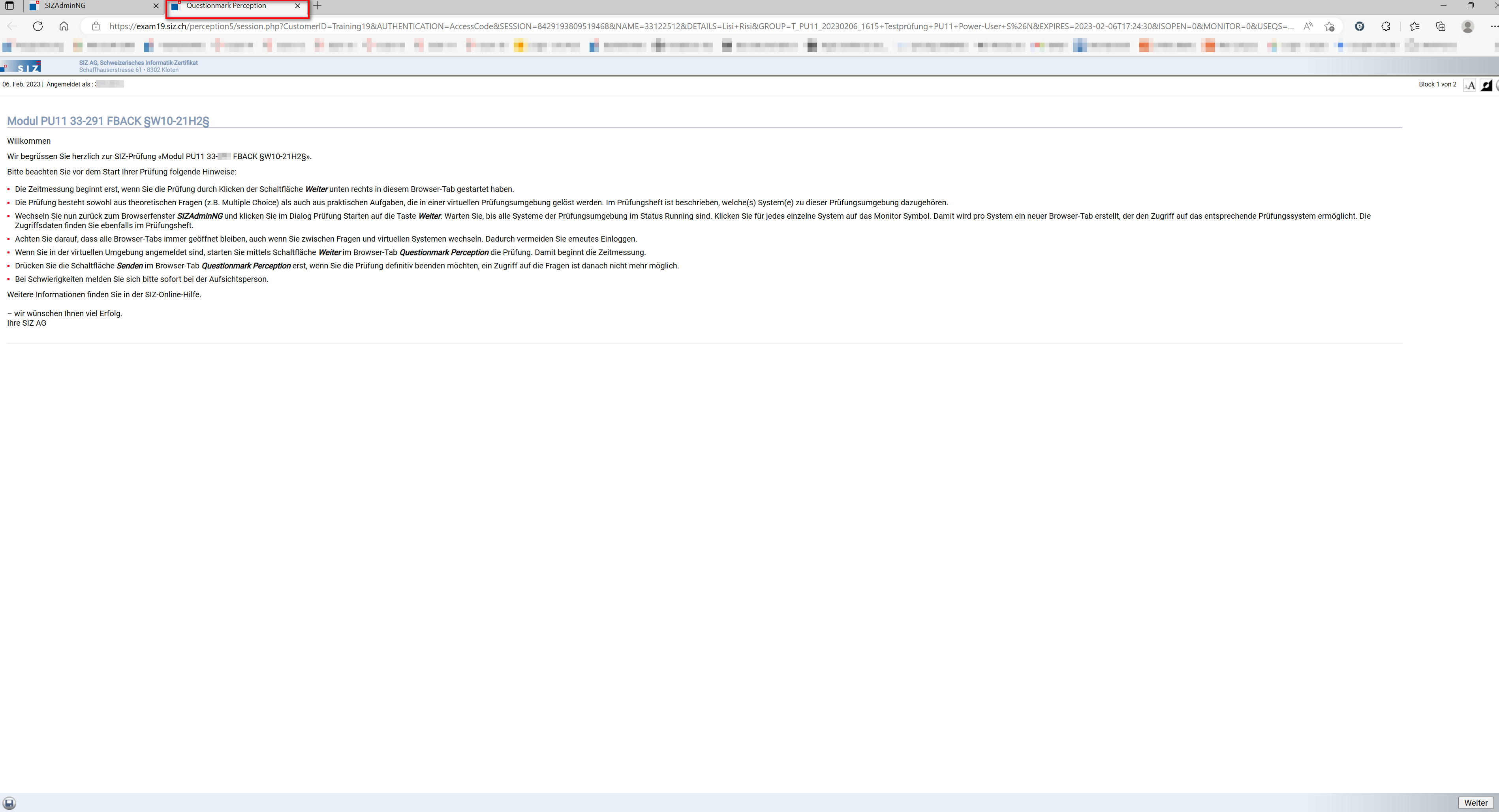
Wechseln Sie nun zurück zum Browserfenster SIZAdminNG und klicken Sie im Dialog "Prüfung starten" auf die Schaltfläche Weiter.
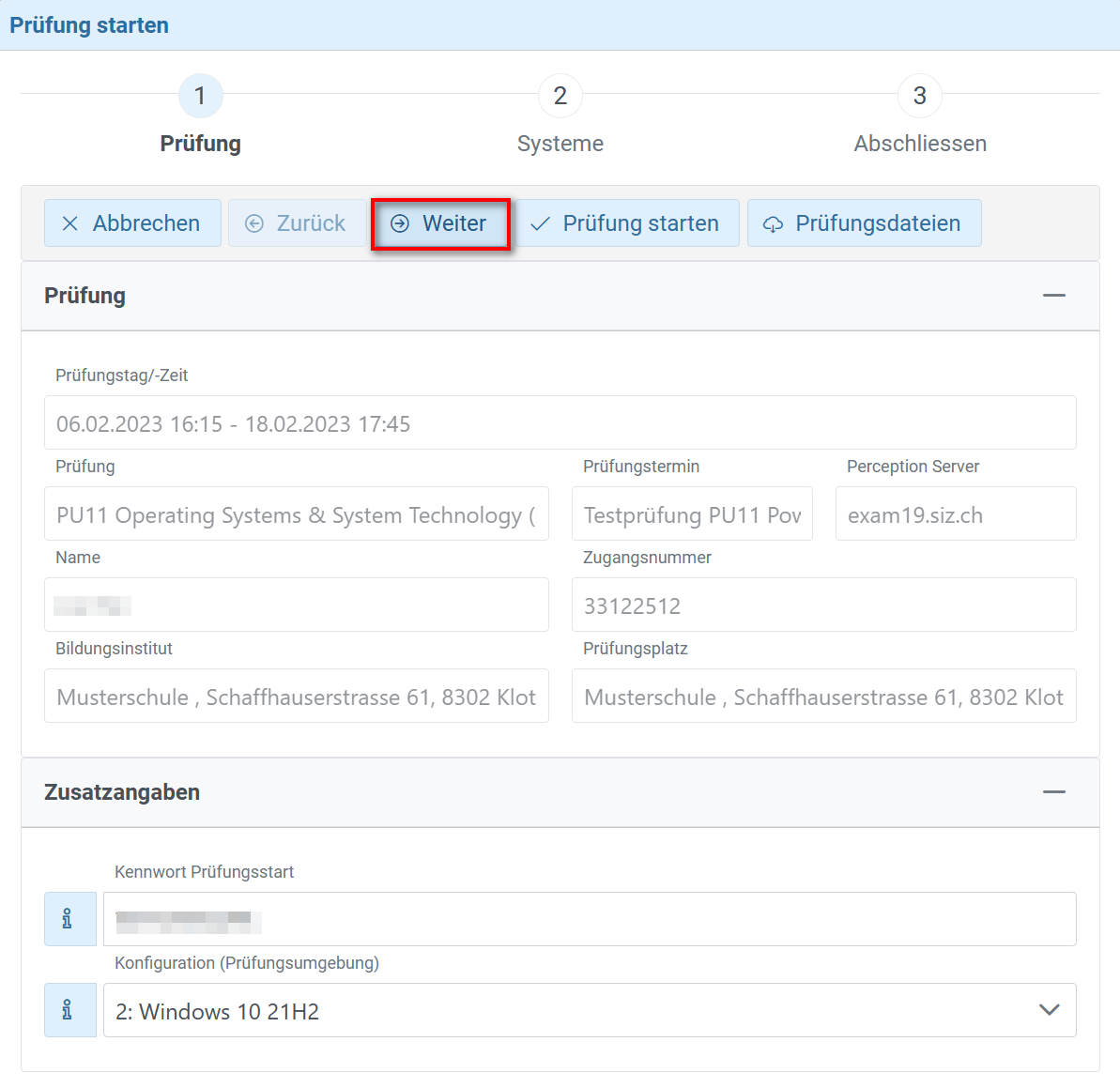
Warten Sie, bis alle Systeme der Prüfungsumgebung im Status Running sind. Klicken Sie für jedes einzelne System auf das Monitor Symbol. Damit wird pro System ein neuer Browser-Tab erstellt, der den Zugriff auf das entsprechende Prüfungssystem ermöglicht. Die Zugriffsdaten finden Sie ebenfalls im Prüfungsheft.
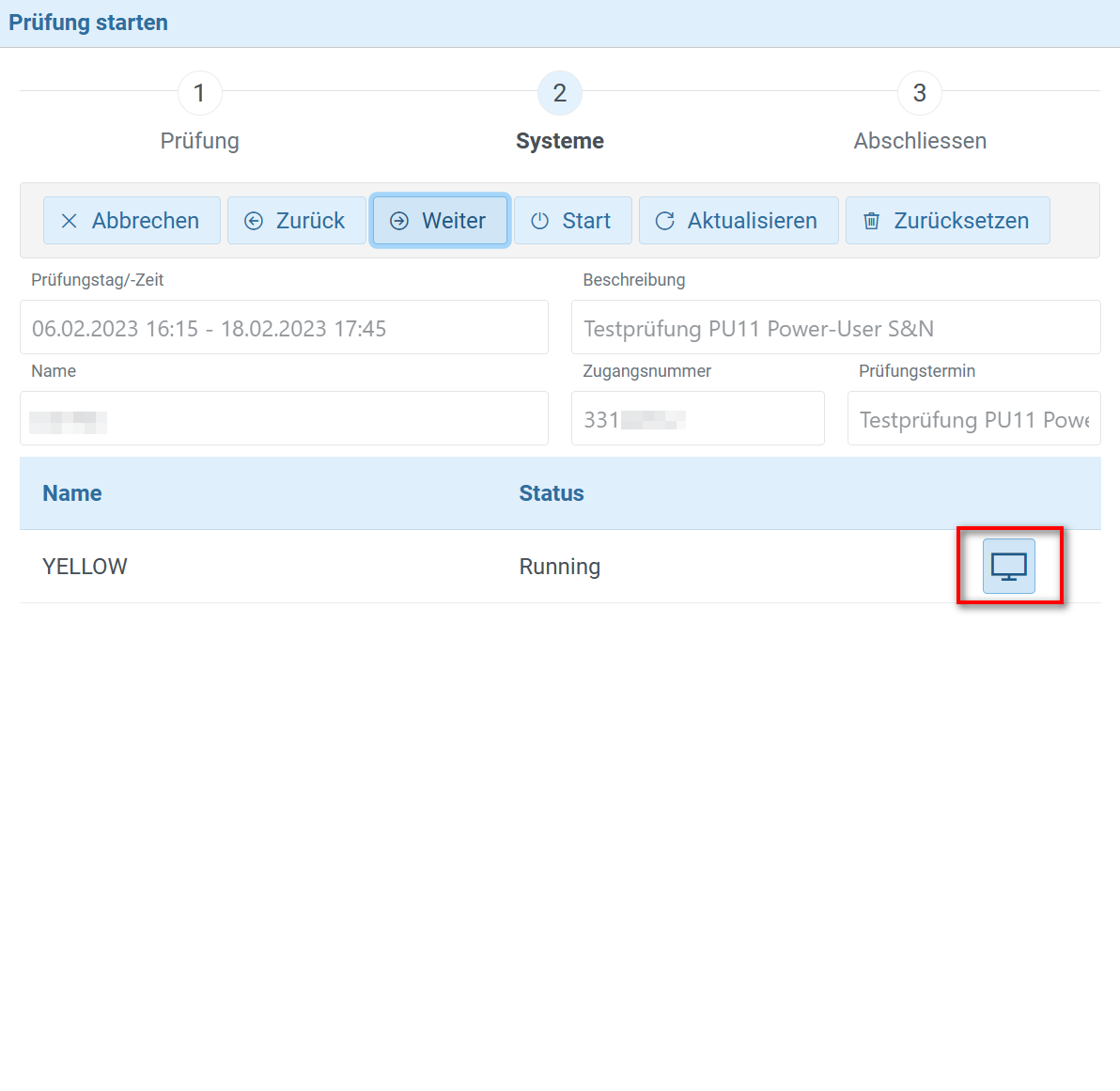
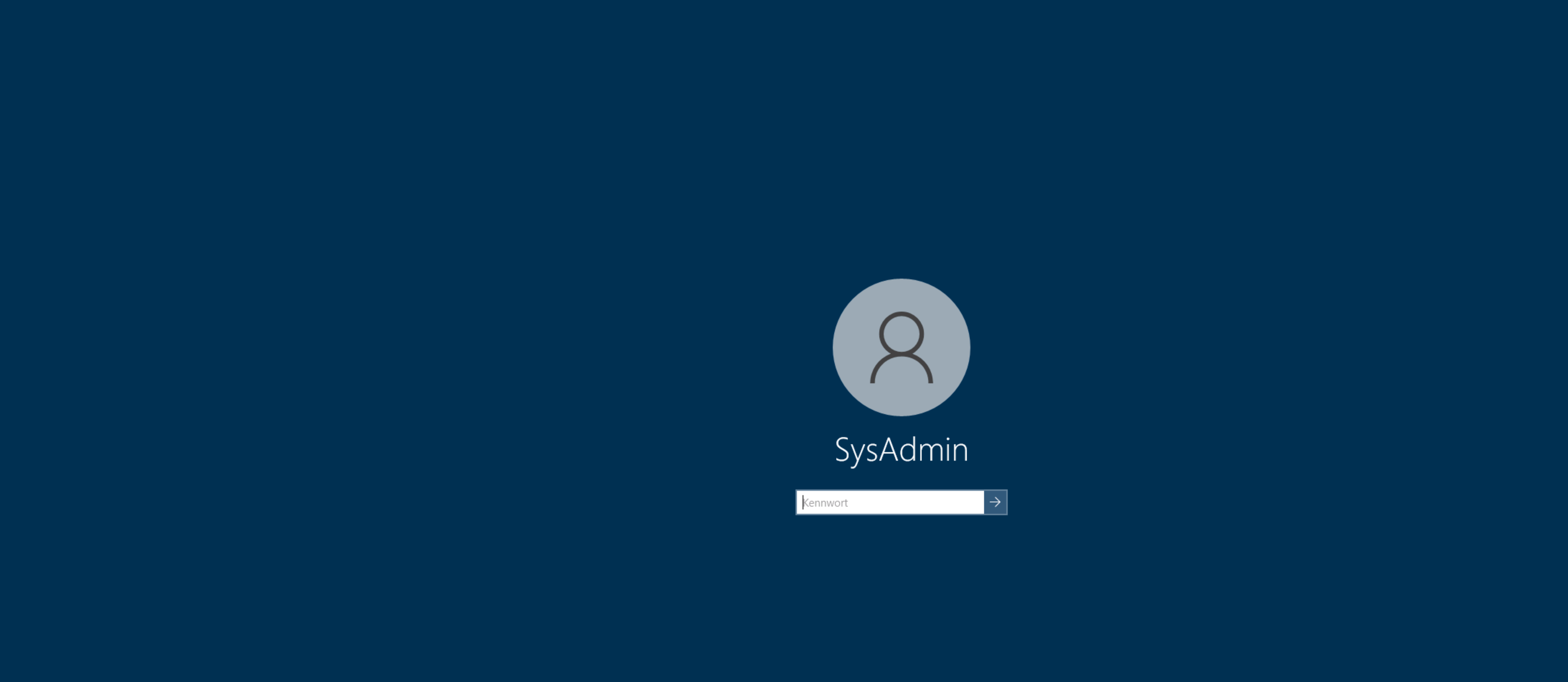
Achten Sie darauf, dass alle Browser-Tabs immer geöffnet bleiben, auch wenn Sie zwischen Fragen und virtuellen Systemen wechseln. Dadurch vermeiden Sie ein erneutes Einloggen.
Wenn Sie in der virtuellen Umgebung angemeldet sind, starten Sie mittels Schaltfläche Weiter im Browser-Tab Questionmark Perception die Prüfung. Damit beginnt die Zeitmessung.

Sind Sie mit der Prüfung fertig, klicken Sie auf Senden. Nachdem Sie auf Senden gedrückt haben, erhalten Sie ein Feedback. Danach beenden Sie den Browser mittels Klick auf Schliessen. Beenden Sie die Prüfung mit Prüfung beenden.